- Как в ВатсАпе ответить на конкретное сообщение
- Android
- iPhone
- Windows
- В WhatsApp Web и WhatsAPP для ПК
- Можно ли процитировать СМС в группе
- Ответ и цитирование сообщения конкретного лица
- Функция цитирования
- Как цитировать слова собеседника в другой переписке WhatsApp на платформе Android
- Преимущества функции
- Что делать если функция цитирования не доступна в ВотсАпп?
- Пересылка сообщений
- Заключение
Как в ВатсАпе ответить на конкретное сообщение

В процессе переписки через WhatsApp, особенно если ведется в многочисленных групповых чатах, очень часто возникает необходимость указать собеседнику его конкретное сообщение, сформировав и отправив его ответ. Мессенджер предоставляет функцию ответа на конкретное сообщение, и в этой статье мы продемонстрируем, как использовать эту функцию на устройстве Android, iPhone и компьютере под управлением Windows.
Android
В WhatsApp для Android вы можете использовать один из трех способов вызова функции для ответа на конкретное сообщение, и все они очень просты в реализации.
- Откройте WhatsApp и, если вы еще этого не сделали, перейдите в индивидуальный или групповой чат, где вы планируете отправить ответ на конкретное сообщение. Найдите прокомментированный текст или контент в совпадении, прокручивая его.


Коснитесь первого элемента в меню инструментов: изогнутой стрелки, указывающей влево. Это действие поместит комментируемое вами сообщение в специальную область, расположенную в конце переписки.


Если вы передумали отвечать на конкретное сообщение от другого участника Messenger, коснитесь крестика в правом верхнем углу области, содержащей копию текста или мультимедийных данных.

В групповых чатах, помимо описанной выше возможности, которая делает ваш ответ видимым для всех участников переписки, есть также опция, позволяющая ответить человеку, разместившему информацию лично, т.е вступить в диалог с ним:
- Выделите сообщение долгим нажатием в занимаемой области, затем нажмите три точки в верхней части экрана справа.

В открывшемся меню выберите «Ответить лично» — это перенесет вас в индивидуальный чат с автором сообщения, отправленного группе, и установит «почву» для написания ответа.

Для завершения решения нашей проблемы осталось ввести текст вашего ответа на сообщение другого пользователя в поле ввода и нажать на кнопку «Отправить».

iPhone
Пользователи WhatsApp для iOS, как и те, кто предпочитает Android, описанный выше, могут использовать эту функцию для ответа на конкретное сообщение, полученное в мессенджере, используя больше, чем просто трюк. И все выполняется по схожим алгоритмам, а различия в действиях продиктованы только другим аспектом вызываемых элементов интерфейса обмена сообщениями.
- Найдите сообщение, которое хотите прокомментировать, открыв и прокрутив диалог или групповой чат, в котором оно содержится, в WhatsApp на вашем iPhone. Напоминаем, что это может быть не только текстовое сообщение, но и фото, видео, GIF-анимация, голосовое сообщение.

Чтобы вызвать функцию ответа, выполните одно из следующих двух действий:
- С помощью долгого нажатия в области входящего сообщения в чате вызовите меню опций, применимое к нему, щелкните элемент «Ответить» в отображаемом списке.

Смахните сообщение вправо — в результате оно останется на месте, но будет продублировано в специальной области в конце переписки.

Вызвав функцию ответа в мессенджере, вы можете отозвать свое намерение использовать ее, если передумаете. Для этого коснитесь крестика в кружке, который отображается в области дублирования прокомментированного сообщения.
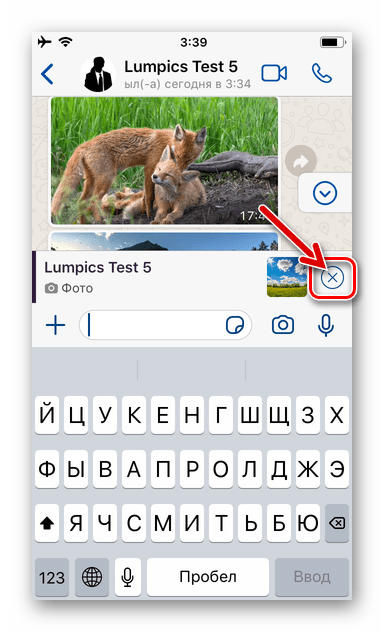
Если вы отвечаете на текст или контент, опубликованный в групповом чате, но не хотите, чтобы он был доступен для просмотра всем членам ассоциации, используйте опцию, предназначенную для открытия диалога с автором сообщения:
- Выберите его долгим нажатием на сообщение, отправленное другим пользователем в группе. В появившемся контекстном меню нажмите «Еще.

В следующем списке функций нажмите «Ответить лично» — это перенесет вас в индивидуальный чат с автором того или иного сообщения и даст вам возможность высказать свое мнение по этому поводу в личной переписке.
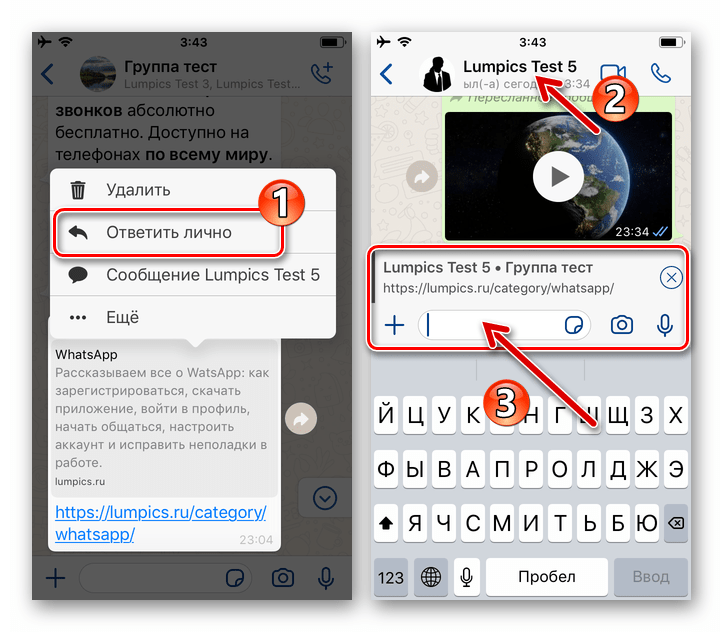
Последний шаг на пути к решению проблемы, заявленной в заголовке статьи с iPhone, — это написать текст ответа в области «Комментарии» и отправить его собеседнику (ам).
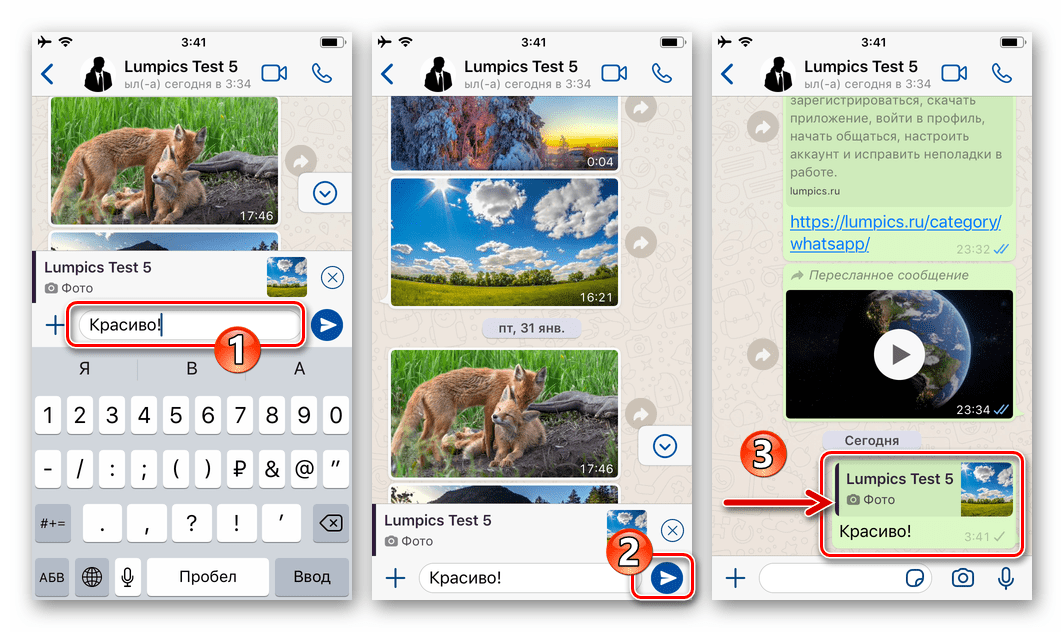
Windows
Функция, рассматриваемая в этом материале, также предоставляется в приложении WhatsApp для ПК, которое дублирует то, что происходит в мобильной версии мессенджера, а также может использоваться пользователями веб-версии рассматриваемой системы обмена информацией.
- Зайдите в чат, сообщение которого требует вашего ответа. Поместите курсор мыши в область с текстом или содержанием комментариев.

Щелкните элемент, чтобы открыть меню действий, применимых к сообщению, которое имеет форму стрелки вниз и расположено в правом верхнем углу области, занимаемой текстом или содержимым.

Нажмите «Ответить» в отображаемом списке функций.

Когда вы общаетесь в группах и не хотите создавать ситуацию, когда ваши ответы на сообщения от других участников будут видны всем пользователям, вошедшим в чат, выберите пункт «Ответить лично» в меню выше».

Перед вами откроется диалог с автором комментируемого текста или мультимедийных данных, и вы сможете отправить свое мнение об опубликованной информации группового чата исключительно на его адрес.

Если вы передумали комментировать то или иное высказывание собеседника, нажмите на крестик в области, расположенной в конце переписки с скопированным сообщением другого участника мессенджера.

Чтобы пройти обучение и оставить комментарий, напишите его в поле ввода текста

а затем нажмите кнопку «Отправить».

Как видите, использовать ответ на конкретную функцию сообщения в WhatsApp несложно, независимо от предпочтительной версии клиентского приложения службы. Рассматриваемая возможность при простоте реализации позволяет значительно повысить эффективность обмена информацией через мессенджер, а также сделать переписку более структурированной и понятной для анализа в будущем при необходимости.
В WhatsApp Web и WhatsAPP для ПК
- Выберите желаемое сообщение.
- Наведите на него курсор и щелкните значок «Меню”.
- Нажмите на опцию «Ответить”.
- Введите свой ответ и нажмите «Отправить”.
Также в приложении WhatsApp на устройствах с любой операционной системой вы можете ответить отправителю лично. Для этого вы должны сначала щелкнуть сообщение и выбрать его, а затем выбрать опцию «Ответить лично». Ваш комментарий будет отправлен в приватный чат и не будет виден другим участникам группы.
Если вы ответите на длинное сообщение, оно не будет отображаться полностью над вашим ответом в чате. Чтобы прочитать весь исходный текст, щелкните поле с неполным цитируемым сообщением, и приложение автоматически найдет и отобразит все предложение.
Можно ли процитировать СМС в группе
Теперь понятно, как отвечать на сообщение в Ватсапе в обычном чате. Опция также работает в группе, с ее помощью можно будет написать конкретному человеку и привлечь его внимание.
Подробная инструкция, как написать ответ с цитатой в WhatsApp в группе:
- Идите в группу.
- Прокрутите письмо вправо.
- Напишите свой ответ.
- Коснитесь кнопки отправки.
При таком выборе собеседник получит уведомление, даже если у него отключены звуки в группе. Все участники увидят SMS и также смогут ответить.
Как ответить на конкретное сообщение с цитатой в WhatsApp? Параметр уже интегрирован в меню и доступен в любое время. Есть два варианта пометки СМС цитатой: стрелка и прокрутка на экране. Вы также можете отправить ответ на конкретное сообщение на своем компьютере, для этого щелкните стрелку и выберите нужную строку в меню.
Ответ и цитирование сообщения конкретного лица
Если пользователь намерен отметить человека в WhatsApp в группе, он должен:
- Запустите программу.
- Зайдите в групповой чат.
- В открытой форме обмена текстовыми и графическими сообщениями введите символ «@».
- Выберите интересующий из предложенного списка пользователей.
- Напишите текстовое или графическое сообщение, после чего сообщение будет сразу отправлено получателю.
- Получатель немедленно уведомляется о том, что сообщение отправлено.
Обратите внимание, что упоминание в групповом чате автоматически отменяет настройки «молчаливого» пользователя, которые имели отношение к используемому сообществу.
Если пользователь какое-то время не пользовался групповым чатом, из-за чего не читал полученные уведомления, вы можете ознакомиться с ними следующим образом:
- После запуска мобильного приложения происходит переход в групповой чат.
- Символ @ отображается в нижней части меню @.
- Активирована возможность отправки текстовых и графических сообщений.
- Во вновь открытой форме пользователю предоставляется список отправленных ему уведомлений.
Чтобы выйти из представленного списка отправленных уведомлений, пользователю достаточно нажать на стрелку в правом верхнем углу. Недостатком функции является то, что она отображает все текстовые и графические сообщения, отправленные конкретному пользователю.
Функция цитирования
Эта функция позволяет вам отвечать пользователю в группе, сохраняя исходное сообщение, которое будет отображаться над вашим комментарием и будет видно всем участникам беседы.
Вы можете назвать любого участника-корреспондента, включая себя, как показано на сайте wotsap24.ru. Этот метод подходит для ответа на текстовые и голосовые сообщения, а также для комментирования отправленных файлов (например, фотографий, видео).
Функция цитаты доступна как в приложении телефона, так и в переписке с компьютера.
Как цитировать слова собеседника в другой переписке WhatsApp на платформе Android
Теперь вы можете использовать опцию цитирования во всех версиях приложения, которая освобождает две полных минуты для написания текста. Эту манипуляцию нужно производить по алгоритму.
- Зайдите в переписку с пользователем, затем найдите в нем интересующее сообщение.

- Удерживайте ее несколько секунд.

- Пользователю предоставляется экран с операциями, которые могут быть выполнены с выбранным сообщением.
- Стрелка, указывающая влево, предназначена для перемещения буквы в поле ввода, а стрелка, направленная вправо, перемещает текст в другой чат.

Хорошо знать! Если приложение не цитирует из-за отсутствия соответствующих кнопок, версия операционной системы смартфона устарела или приложение просто необходимо переустановить и обновить
Преимущества функции
Поскольку цитирование в WhatsApp выполняется в форме вложения одного блока текста в другой, разработчики позаботились о разграничении и особом акценте. Прокомментированное сообщение выделяется уникальным цветом и помещается в рамку. Внизу упомянутого блока находится сам комментарий.
Преимущества функции:
- Возможность ответить на конкретное письмо.
- Удобное различие между ответом и цитируемым сообщением.
- Возможность обсуждать текст с целой группой пользователей.
Опция стала популярной вскоре после своего появления и помогла пользователям сделать общение более комфортным.
Что делать если функция цитирования не доступна в ВотсАпп?
Некоторые пользователи замечают на своих смартфонах, что их мессенджеры не имеют функции цитирования сообщений. А все потому, что вам нужно всего лишь удалить, а затем установить WhatsApp на свой гаджет.
Пересылка сообщений
Возможность отправки предложения в WhatsApp объединяет функциональность переписки, но не усложняет ее. Отправка цитаты похожа на просто отправку ответа. Основное отличие — возможность отправлять цитату не только в чат, откуда она была взята. Вы можете ответить только тогда, когда диалог активен. Вы можете цитировать часть переписки в других диалогах, вводить скопированную часть переписки для отправки нескольким подписчикам (не более 5). Для этого выберите в контекстном меню изогнутую вправо стрелку, затем выберите контакты, чаты. Также доступен процесс удаления отправленного письма. Что касается ответного сообщения, время, в течение которого исходящий файл (текст) может быть удален, составляет 7 минут.
Заключение
Тестирование дополнительной функции мессенджера WhatsApp проходило в рамках бета-версии приложения. Теперь опция доступна всем пользователям мобильного приложения WhatsApp, установленного на iPhone, и гаджетов, работающих на платформе Android. Владельцам других мобильных устройств нужно набраться терпения и дождаться появления расширения приложения.








